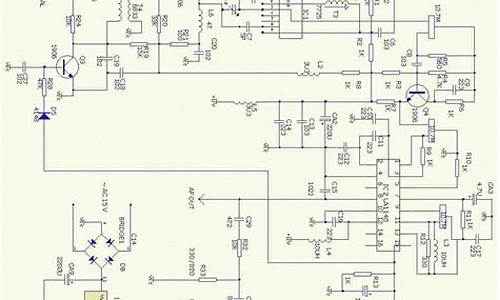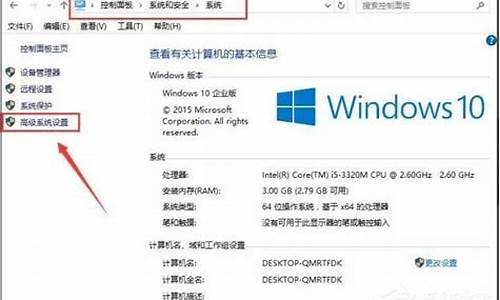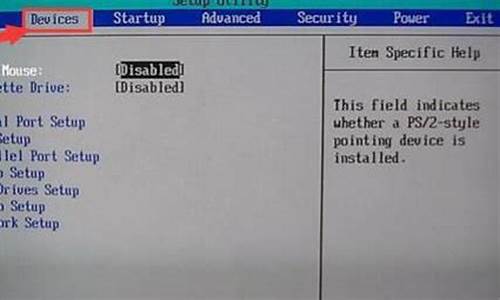1.用大白菜怎么制作U盘启动盘啊?

大白菜如何设置u盘启动?很多人会通过大白菜U盘装系统,用U盘装系统之前,需要让电脑从U盘启动,否则安装系统就无从说起。电脑设置U盘启动一般有两种方式,一种是直接通过启动快捷键选择U盘启动,另一种是进BIOS设置U盘启动,下面小编教大家大白菜U盘装系统设置U盘启动方法。
相关教程:
大白菜u盘装系统教程
联想G40设置U盘启动方法
电脑设置UEFI启动的方法
预装win8/win10新款电脑怎么设置U盘启动
所需工具
1、4G或更大容量U盘
2、启动U盘:如何制作大白菜u盘启动盘
方法一、设置U盘启动快捷键方法
1、在电脑上插入制作好的大白菜启动U盘,重启电脑时不停按F12或F11或Esc或F7等快捷键,下面是各种品牌主板、台式一体机的u启动热键一览表,根据不同的电脑品牌,选择对应的按键即可调出启动菜单选择界面;
2、弹出启动菜单选择框,KingstonDataTravelerG21.00或GeneralUDisk5.00或USBHDD选项都是U盘启动项,DVD-RAM则是光盘,选择U盘选项后按回车键;
3、就可以从U盘启动进入大白菜界面,如图所示,选择2或3进入pe系统,从而就进入大白菜pe系统。
方法二、BIOS设置U盘启动方法
1、如果不支持启动热键,则在电脑上插入U盘,重启不停按Del或F2或F1或F10或esc等按键进入BIOS界面,不同品牌电脑开机进BIOS界面方法;
2、如果是以下这种界面,按上下方向键选择AdvancedBIOSFeatures回车;
3、按下方向键选择HardDiskBootPriority回车;
4、选择USB-HDD按加减号或F5/F6或PageUP/PageDown,移动到第一位置,按F10回车重启即可U盘启动;
5、如果是以下界面,按→方向键切换到Boot或Startup,选择HardDriveBBSPriorities回车;
6、选择BootOption#1回车,选择U盘选项,回车;
7、按ESC返回,再选择BootOption#1回车,选择U盘选项,回车,按F10保存重启,重启后就可以启动进入大白菜U盘。
以上就是大白菜U盘安装系统设置U盘启动的方法,大部分电脑都可以通过启动热键选择U盘启动,如果不支持,再通过bios设置。
用大白菜怎么制作U盘启动盘啊?
电脑启动进入大白菜U盘启动盘步骤如下:(演示使用华硕F441UV7200电脑,其他品牌电脑操作大致相同)
1丶开机时不断按ESC,之后在弹出菜单中选择你的U盘。
2丶等待U盘加载完成后选择第二项运行大白菜Win8PEx86精简版。
3丶最后进入U盘进行相关的分区操作即可。
大白菜U盘启动盘制作步骤:
1.用大白菜U盘启动盘制作工具做一个启动U盘;
2.下载一个GHOST系统镜像;
3.BIOS中设置从U盘启动,把之前下的镜像放到U盘中;
4.U盘启动后,在启动界面出选择“GHOST手动安装”类似意思的项,进去后选择安装源为你放在U盘里的系统,安装路径是你的C盘。或者在界面处选择进PE,然后PE里有个一键安装的软件(就在桌面),选择你放在U中的镜像,装在你的C盘。此时会出现一个进度窗口,走完后重启。
5.重启后取下U盘,接着就是机器自己自动安装了,只需要点“下一步”或“确定”,一直到安装完成
大白菜U盘启动盘制作工具:www.bigbaicai.com